Mac용 Final Cut Pro 사용 설명서
- 환영합니다
- 새로운 기능
-
-
- 용어집
- 저작권

Mac용 Final Cut Pro의 작업공간 레이아웃 변경하기
Final Cut Pro는 브라우저, 뷰어, 인스펙터, 및 타임라인을 포함하여 Final Cut Pro의 주 영역의 크기 및 위치를 결정하는 미리 정의된 작업공간 레이아웃을 제공합니다.
기존 작업공간 레이아웃이 사용자 요구에 맞지 않는 경우 추가 레이아웃을 생성하고 저장할 수 있습니다. 사용자화 작업공간 레이아웃을 저장한 다음 다른 사용자와 쉽게 공유할 수 있습니다. 사용자화 레이아웃을 생성할 때 타임라인 인덱스, 이벤트 뷰어, 비교 뷰어 및 오디오 측정기와 같은 추가 영역을 포함할 수 있습니다.
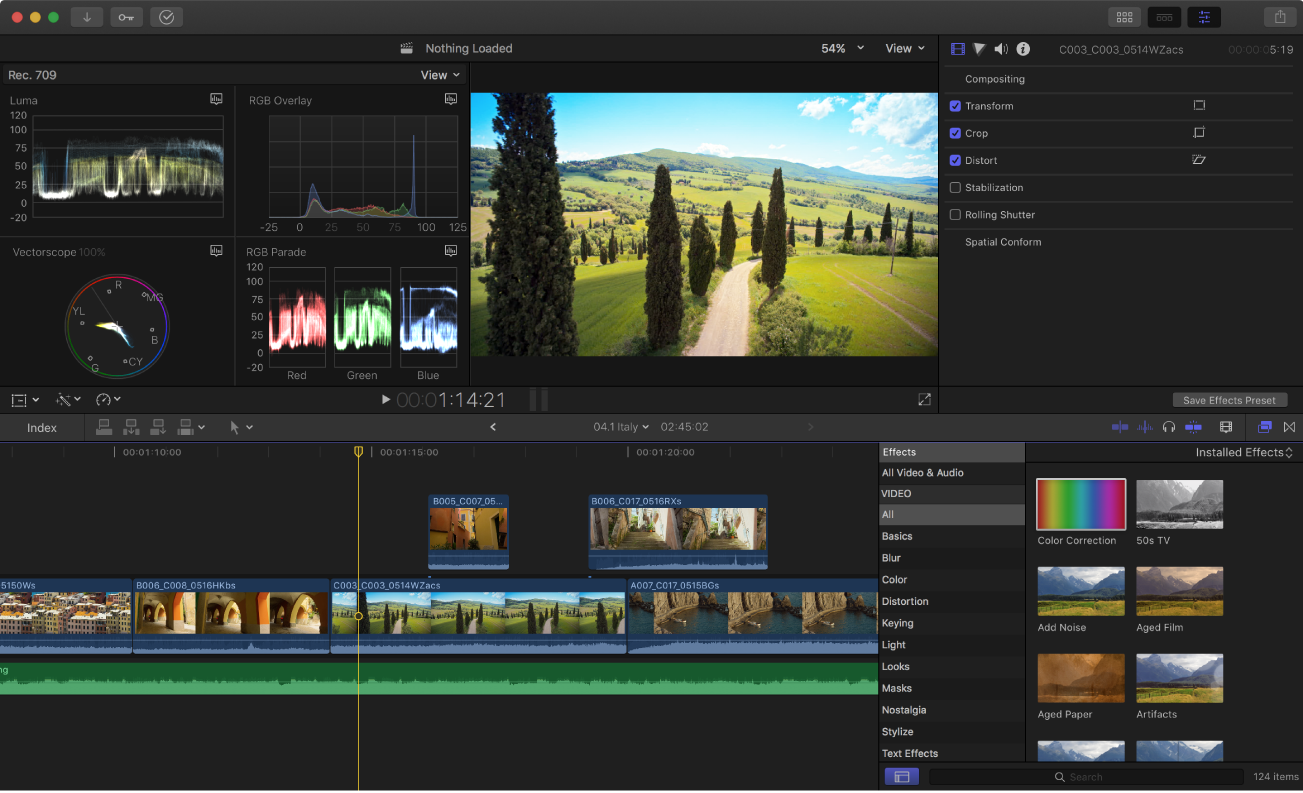
작업공간 레이아웃 선택하기
Final Cut Pro에서 윈도우 > 작업공간을 선택한 다음 하위 메뉴에서 레이아웃을 선택하십시오.
사용자 설정 작업공간 레이아웃 저장하기
Final Cut Pro에서 메인 윈도우 영역을 원하는 대로 조정할 수 있습니다.
Mac용 Final Cut Pro의 주 윈도우 정렬하기의 내용을 참조하십시오.
윈도우 > 작업공간 > ‘작업공간 별도 저장’을 선택하십시오.
새로운 레이아웃의 이름을 입력한 다음 저장을 클릭하십시오.
새로운 레이아웃이 작업공간 하위 메뉴에 추가됩니다.
팁: 기존 사용자화 레이아웃을 변경하려면, 변경한 후 윈도우 > 작업공간 > [이름] 작업공간 업데이트를 선택하십시오.
사용자 설정 작업공간 레이아웃 공유하기
사용자화 작업공간 레이아웃을 쉽게 다른 컴퓨터로 복사하거나 친구 및 동료와 공유할 수 있습니다.
Final Cut Pro에서 사용자화 작업공간 레이아웃을 저장합니다.
상단에서 사용자 설정 작업공간 레이아웃 저장하기의 내용을 참조하십시오.
윈도우 > 작업공간 > Finder에서 작업공간 폴더 열기를 선택하십시오.
생성한 모든 사용자화 레이아웃이 포함된 작업공간 폴더가 Finder에서 열립니다.
Finder에서 공유할 사용자화 레이아웃 파일을 선택한 다음 파일 > 압축을 선택하십시오.
참고: 파일을 압축하면 전송하는 동안 사용자화 레이아웃이 변경되지 않습니다.
이메일 또는 기타 편리한 방법을 통해 친구나 동료에게 결과 ZIP 파일을 전송하십시오.
전송받는 Mac에서 ZIP 파일을 이중 클릭하여 압축을 해제하십시오.
Finder에서 Option 키를 누른 상태로 이동 > 라이브러리를 선택하십시오.
사용자화 레이아웃 파일을 라이브러리 폴더의 다음 위치로 드래그하십시오.
/사용자/사용자명/라이브러리/Application Support/Final Cut Pro/Workspaces/
설명서 다운로드: PDF